Volevi la possibilità di avviare le tue installazioni di Firefox portatili in modalità provvisoria? È molto più semplice di quanto potresti pensare ed ecco come lo fai.
Se si dispone di un aggiornamento di un'estensione, di una modifica alle impostazioni o di una modifica di about: config che crea un pasticcio con la normale installazione di Firefox, è sempre possibile utilizzare la "Modalità provvisoria" per risolvere il problema.
Ma per quanto riguarda le installazioni portatili? Se la tua installazione portatile diventa un disastro, di solito devi solo sostituirla. Questa modifica del collegamento ti restituirà la bontà della "Modalità provvisoria" e ti consentirà di lavorare per riparare (e salvare) la tua installazione portatile.
Nota: questa modifica del collegamento eseguita su Firefox portatile viene installata da portableapps.com.
Iniziare
La prima cosa che dovrai fare è creare una nuova copia del tuo attuale collegamento di Firefox portatile. Dopo aver eseguito una copia (sul desktop o in un'altra posizione fino a quando non si finisce di modificarla), fare clic con il pulsante destro del mouse sul collegamento e selezionare "Proprietà". Dopo averlo selezionato, vedrai la finestra "Proprietà" con la scheda "Collegamento" visualizzata. Ora sei pronto per modificare il "Percorso di destinazione".
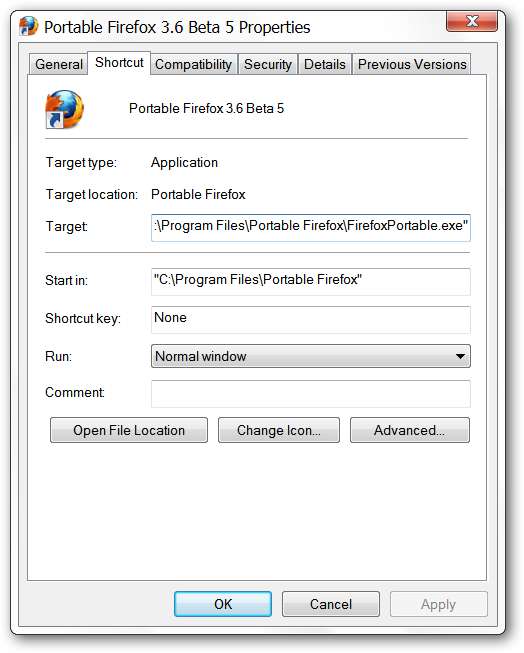
Nell'area degli indirizzi per "Target:" sarà necessario aggiungere il seguente "comando" alla fine del percorso di destinazione accertandosi di lasciare un solo spazio tra le virgolette finali e il “comando”.
-modalità sicura
Quindi il "Percorso target" dovrebbe essere simile a questo:
"C: \ Programmi \ Portable Firefox \ FirefoxPortable.exe" in modalità sicura
Fare clic su "Applica" per terminare questa parte della modifica del collegamento.
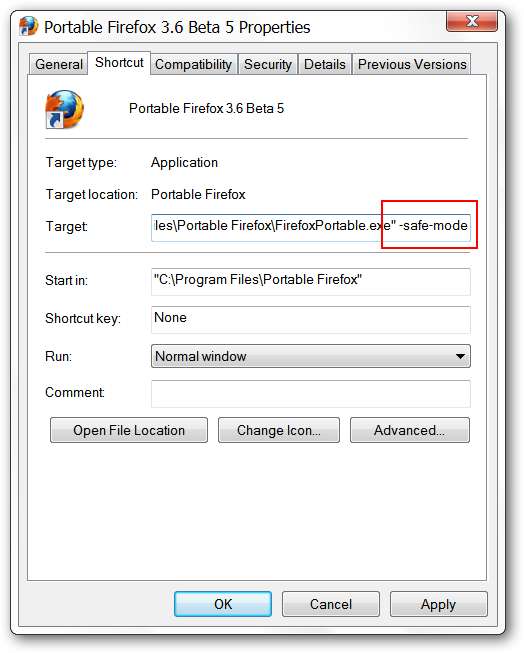
Successivamente dovrai fare clic sulla "Scheda Generale" in modo da poter aggiungere "(Modalità provvisoria)" o altro testo appropriato alla fine del nome del collegamento per identificarlo nel tuo "Menu Start". Una volta terminato, fare clic su "OK". Tutto quello che devi fare ora è aggiungere il tuo nuovo collegamento "Modalità provvisoria" alla posizione desiderata nel tuo "Menu Start".
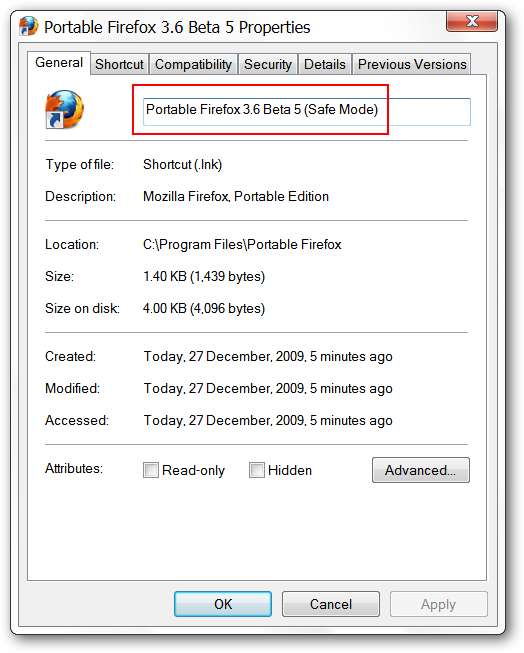
Ora sarai in grado di accedere a quella piccola meravigliosa "Finestra in modalità provvisoria di Firefox" ogni volta che ne avrai bisogno.
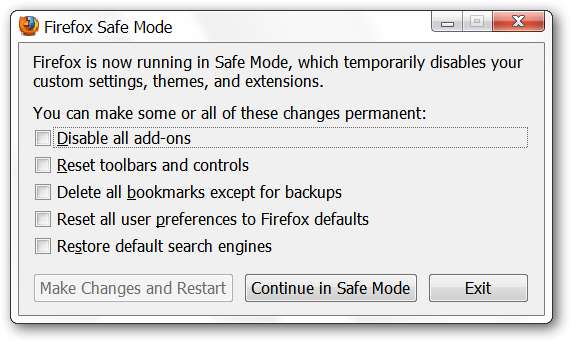
Conclusione
Se desideri accedere alla "Modalità provvisoria" per le tue installazioni Firefox portatili quando qualcosa va storto, questa è solo la soluzione che stavi aspettando.







